1、集成显卡(英特尔的核显、AMD的APU)的共享显存在主板BIOS里修改,以微星B250为例,具体步骤如下:
2、重启电脑,不停按键盘的“Del.”或“Delete”键,进入主板BIOS。如下图,是键盘上“Del.”和“Delete”键的位置:


3、如下图,进入主板BIOS后,鼠标左键单击上方的“高级模式”,切换到BIOS设置的高级模式:

4、如下图,切换到“高级模式”后,点击界面左侧的“SETTINGS(设置)”,再点击“高级”:

5、如下图,点击“内建显示配置”:
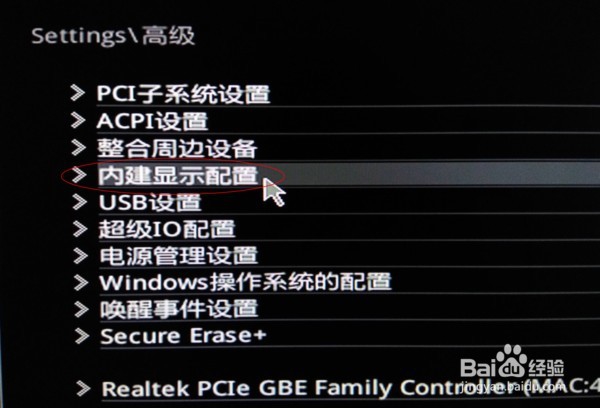
6、如下图,点击“集显共享内存”:

7、如下图,可见“共享内存的显存”容量可选32MB~1GB,点选一项即可:

8、如下图,修改完后按键盘上的F10,保存彭榧逡钚修改的BIOS设置,并退出BIOS,自动重启,进入Windows桌面后,共享显存设置就修改完毕了:

9、例如以上实例中,内存8G,设置1G(1024MB)共享显存再重启电脑后,任务管理器就显示内存容量变为7G,此时集显独占的共享显存为1G。